En smartphone från det kaliforniska märket Apple är teknisk grundlighet, multiplicerad med enhetens absoluta praktiska egenskaper, och allt detta är upphöjt till graden av tillförlitlighet. Ett sådant uttalande till förmån för det nämnda amerikanska företaget idag är ett slags a priori i mobila enhetsindustrin. Men... oavsett vilka perfekta egenskaper en "Apple"-telefon har, och utan vilket iPhone-återställningsläget kan anses vara ett märkligt läge, i en kritisk situation kommer användaren inte att kunna klara sig per definition, eftersom iOS-operativmiljön är ett system vars drift är associerad med en obligatorisk process - inställningsfunktionalitet. Du, kära läsare, kommer att lära dig om detta alternativ och hur du använder det från materialet i den här artikeln.
"Problem kom från där vi inte förväntade oss det": kortfattat om orsakerna till problem med iPhone
Liksom alla andra datoriserade system riskerar iOS att misslyckas med programvaran, vilket i slutändan kan leda till att enheten som helhet inte fungerar helt eller delvis. Eftersom iPhone först och främst är ett individuellt kommunikationsmedel, ger dess funktionalitet möjligheten att organisera vissa inställningar i enlighet med användarens preferenser: displayens ljusstyrka, teckenstorlek, varningstyp och ett antal andra ändringar. Samtidigt bör vi inte glömma att iPhone är en multifunktionell mobil enhet som kan interagera med sin ägare genom installerad programvara. iPhone-återställningsläge kommer att bli ett populärt verktyg i fall där användaren felaktigt installerar en applikation eller implementerar mjukvarulösningar från tredje part (med aktiv jailbreaking), vilket i slutändan negativt påverkar enhetens fulla funktionalitet.
Som referens: begreppen "uppgradering" och "återställning"
Namnet "iPhone Recovery Mode" hänvisar till både den implementerade metoden att återställa enheten till de ursprungliga inställningarna, så att säga, till fabriksinställningarna, och implementeringen av en algoritm för att uppdatera operativmiljön genom att helt ersätta systemfiler. I det här fallet kan OS-versionen lämnas densamma eller uppgraderas till nuvarande tillstånd. De två ovan beskrivna punkterna är fundamentalt olika. Därför måste användaren självständigt bestämma vilket alternativ som är mest lämpligt när det gäller implementering. Men för att avgöra vilken metod som är den mest rationella bör du vara uppmärksam på tecknen på ett fel och först då använda iPhone-återställningsläget.
Analys och diagnostik
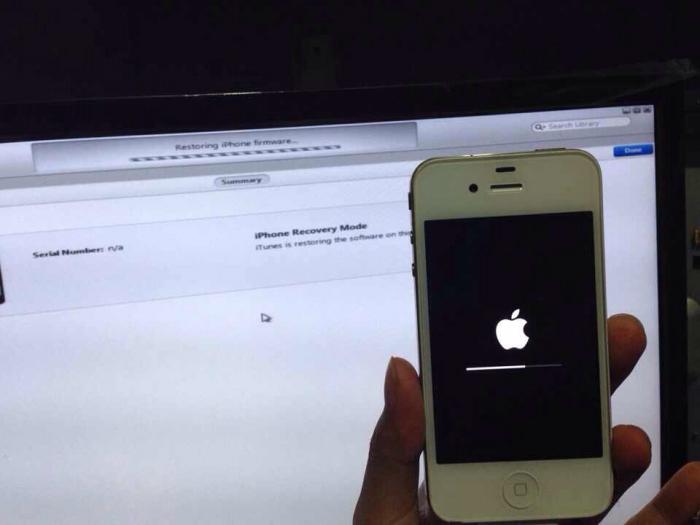
Så först och främst måste du förstå vad som exakt hände med telefonen:
- Systematiska "glitches" observeras under driften av kommunikationsenheten.
- Telefonen är frusen och svarar inte alls på att trycka på navigeringsknapparna.
- I det första steget av att ladda iOS "hänger" logotypen helt enkelt utan uppenbara tecken på OS-aktivitet.
- När du slår på telefonen och inget annat...
- Den mobila enheten startar om spontant.
- Användaren är fast övertygad om att telefonen inte utsattes för någon mekanisk påfrestning, och en av enheterna på enheten slutade fungera: Bluetooth, Wi-Fi eller kamera.
Hur man aktiverar iPhone-återställningsläge: steg-för-steg-instruktion
Du bör inte omedelbart ta till drastiska åtgärder, varav en anses vara den direkta processen att blinka. Det är troligt att en enkel "återställning" kommer att bli exakt medlet för att återställa funktionaliteten hos den upplysta kommunikationsenheten. Kanske kan aktiverat "Återställningsläge" bota mobilsjukdomar. Börja med enkla lösningar och bara när de är oanvändbara, gå vidare till mer seriösa iPhone-reinkarnationsscenarier.
Steg #1: Banal omstart
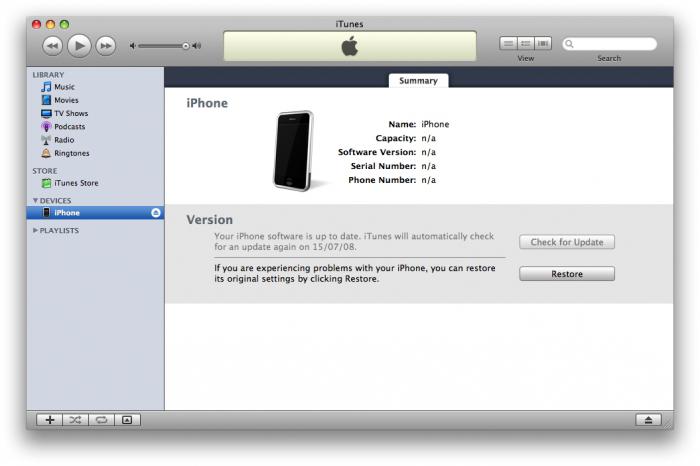
- Du måste samtidigt hålla nere "På" och "Hem"-knapparna och hålla dem i detta läge i 10 sekunder.
- När logotypen dyker upp kommer telefonen att börja "vakna till liv".
Steg 2: Traditionell återställning via inställningsmenyn
iPhone 5 återställningsläge kan aktiveras med hjälp av standardverktyg.
- Gå till menyn "Inställningar".
- Gå sedan till fliken "Grundläggande".
- Aktivera objektet "Återställ".
- Från listan som visas väljer du den typ av minnesrengöring som passar dig bäst.
Steg #3: Hur man går in i återställningsläge
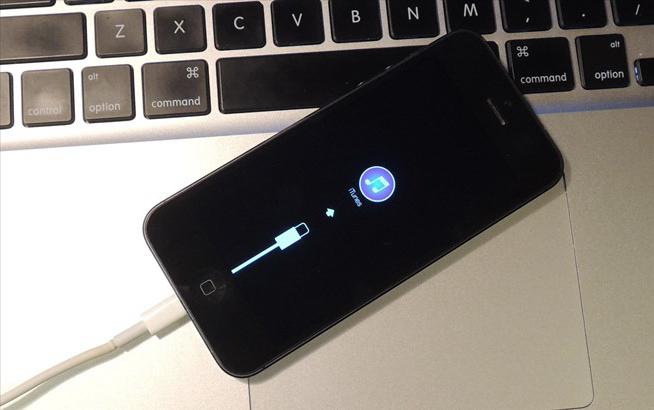
För att kunna använda detta återställningsläge måste iPhone 5s eller en liknande enhet med annan modifiering vara helt avstängd.
- Tryck och håll hemknappen och anslut den medföljande USB-kabeln till din telefon.
- Först efter att iTunes och USB-logotypen visas på mobilskärmen kan den nedtryckta knappen släppas.
Naturligtvis måste anslutningskabeln anslutas till en dator på vilken den aktuella versionen av ovanstående program för att arbeta med en iPhone-enhet måste installeras. Om alla dina åtgärder utförs korrekt, kommer ett servicemeddelande att visas på monitorn som meddelar dig att anslutningen har slutförts.
Steg #4: Återställ iOS till sitt ursprungliga tillstånd med hjälp av återställningsläge
Kunskap om hur man aktiverar iPhone-återställningsläge är inte tillräckligt för att korrekt och korrekt utföra hela processen för denna typ av mjukvaruunderhåll.
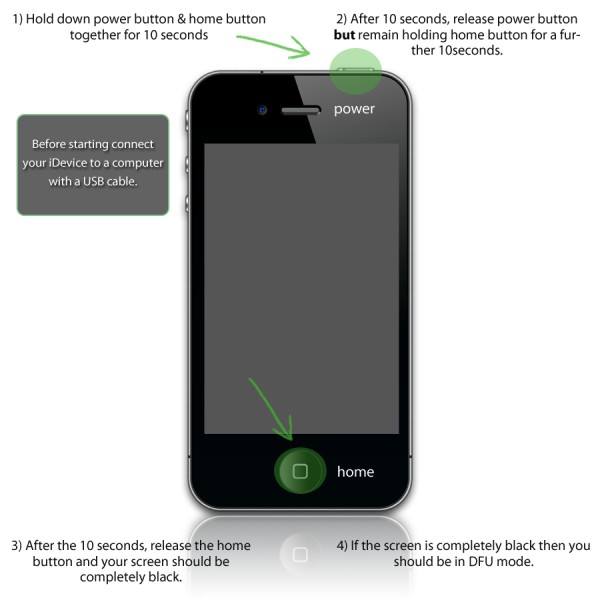
- Efter att du har anslutit visas en systemuppmaning på skärmen med tre knappar visade (längst ner i fönstret): avbryt, uppdatera och återställ.
- Ditt val är det sista alternativet som anges.
- I iTunes-programfönstret som öppnas måste du också aktivera knappen "Återställ".
- Efter detta börjar återställningsprocessen.
Steg #5: iOS-uppdatering (uppdatering av enhetsfirmware)
Att gå in i iPhone i DFU-återställningsläge är ganska enkelt, men glöm inte att efter den efterföljande firmwareprocessen kommer all användarinformation från din enhet att förstöras. Därför, om detta är möjligt, måste du först göra en säkerhetskopia av data.
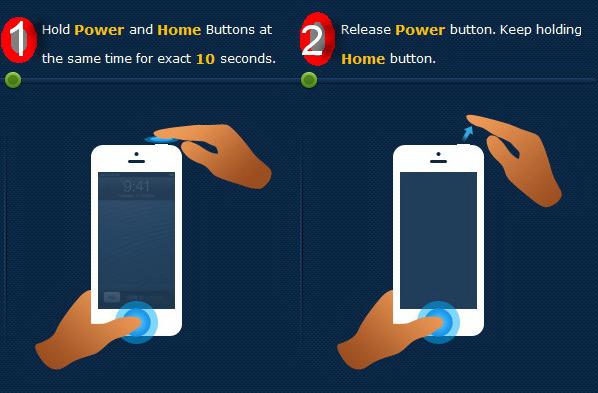
- Anslut din telefon till din dator med en USB-kabel.
- Stäng av enheten helt.
- Håll ned hem- och strömknapparna i 10 sekunder.
- När ovanstående tid har förflutit släpper du strömbrytaren.
- Efter en tid visas ett meddelande på datorskärmen som säger att återställningen av iPhone 5 (ändringen anges som ett exempel) har aktiverats, det vill säga att du kan utföra ytterligare åtgärder med telefonen.
Steg nr 6: Firmware kringgår enhetens operativsystem
Trots att iPhone-skärmen fortsätter att skrämmas med sin svärta (vilket betyder läget "Device Firmware Update"), upptäcker iTunes den anslutna enheten och visar ett motsvarande meddelande på monitorn. Återställningsalgoritmen förblir densamma (se steg nr 4). Men i DFU-läge fortsätter firmwareprocessen mest korrekt, eftersom smarttelefonens minne genomgår initial formatering och operativsystemet är installerat i det rensade området på mobilenheten.
- Ladda ner den senaste versionen av iOS från Apples officiella supportwebbplats.
- Håll ned Skift-tangenten och klicka på knappen Återställ.
- Ange katalogen där den nedladdade versionen av iOS finns.
- Efter en kort firmwareprocess ges användaren möjlighet att returnera sparad data (backup) till den uppdaterade enheten.
- Om du inte har en säkerhetskopia kopplar du helt enkelt bort telefonen från datorn och inaktiverar återställningsläget.
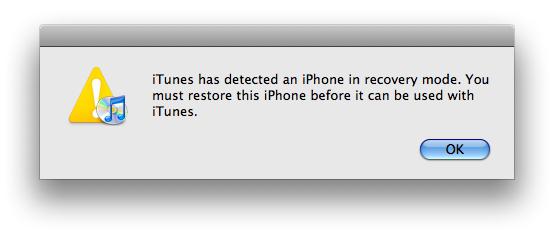
En iPhone 4 eller en annan Apple-enhet kan inte flashas med en nedgraderad version av iOS. Denna begränsning är dock av rent officiell karaktär, eftersom det idag finns många sätt på vilka äldre (än som ursprungligen installerades på telefonen) så att säga, systemprogramvara, som har visat sig fungera stabilt, väl kan installeras på iPhone utan några ytterligare negativa konsekvenser. Förresten, de är otroligt populära bland ägare av presentabla Apple-enheter, eftersom de avsevärt kan utöka funktionaliteten hos de "konserverade" funktionerna i den officiella versionen av iOS.
Till sist
Så innan du sätter din iPhone i återställningsläge måste du vara helt säker på dina handlingar och korrektheten hos den valda. Under tiden kan det mycket väl vara så att användaren använder molnuppdateringsalternativet - iCloud. I det här fallet måste du ladda din telefon och vara beredd på att återställningsprocessen kommer att bli en något långdragen uppgift. Men det finns inga garantier (när du använder den här metoden) att allt kommer att bli framgångsrikt, eftersom hastigheten på internetanslutningen ofta lämnar mycket att önska. Lycka till med restaureringsprocessen och stabil drift av din iPhone-enhet!




